Az MP4 fájlformátum az MPEG-4 szabvány része. És ez egy általánosan használt és népszerű videoformátum, amelyet mind a Windows, mind a Mac alapú számítógépeken, valamint az eszközök többségén, például okostelefonokon, táblagépeknél, HD TV-knél, videojáték-konzolokon és minden más támogatott.
Nem tudja, hogyan konvertálhat videókat MP4 formátumba? Ebben az útmutatóban van néhány egyszerű módszer, amellyel megpróbálhatja videó konvertálása MP4-re A számítógépén.
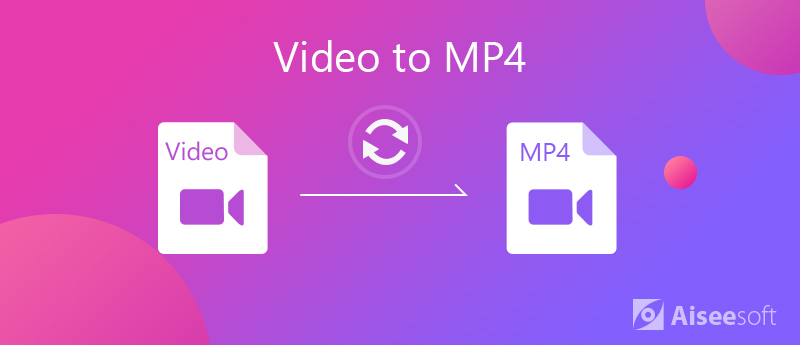
Video Converter Ultimate egy felhasználóbarát MP4 konverter program, amely segít a video fájlok konvertálásában több mint 300 videoformátumra, beleértve MP4, AVI, Web, FLV, MKV és még sok másat, 30x gyorsabb sebességgel, anélkül, hogy a minőség elveszne. Konvertálhatja a videókat audiofájlokká, és lehetővé teszi a videó konvertálását olyan formátumba is, amelyet a különféle videószerkesztők könnyen szerkeszthetnek. Szinte bármilyen formátumú videókat konvertálhat bármilyen más formátumra.

Letöltések
100% biztonságos. Nincsenek hirdetések.
100% biztonságos. Nincsenek hirdetések.
1 lépés Indítsa el ezt a Video to MP4 Converter alkalmazást a számítógépén. A program megnyitása után az alábbiakban látható a fő felület. kettyenés Fájlok hozzáadása gombra a felső listában, hogy betöltse a konvertálni kívánt videót.

2 lépés Kattintson a formátum ikonra a videofájl jobb oldalán. És válassza az MP4-et kimeneti formátumként.
3 lépés Végül kattintson a gombra Összes konvertálása gombot a videofájlok MP4 formátumba konvertálásához. Néhány másodperc múlva megkapja a konvertált MP4 fájlt.

Nyílt forráskódú médialejátszóként a VLC szinte az összes videoformátumot támogatja. Sőt, kiterjedt hasznos funkciókkal is rendelkezik, mint például a videók konvertálása MP4-re. Kövesse az alábbi lépéseket, hogy videofájljait MP4-re változtassa.
1 lépés Futtassa a VLC-t, és kattintson az OK gombra Média > Konvertálás / Mentés. Ha még nem rendelkezik, töltse le ingyen a hivatalos weboldalról.
2 lépés A nyílt média párbeszédpanelen kattintson a hozzáad gombra kattintva hozzáadhatja az MP4 formátumba konvertálni kívánt videofájlokat. Ezután nyomja meg a Konvertálás / Mentés gomb melletti nyíl ikont, és válassza a lehetőséget Megtérít.
3 lépés A pop-art design, négy időzóna kijelzése egyszerre és méretének arányai azok az érvek, amelyek a NeXtime Time Zones-t kiváló választássá teszik. Válassza a MP4 a Profil melletti legördülő listából. Ezután kattintson a Tallózás gombra a célmappa és a fájlnév beállításához.
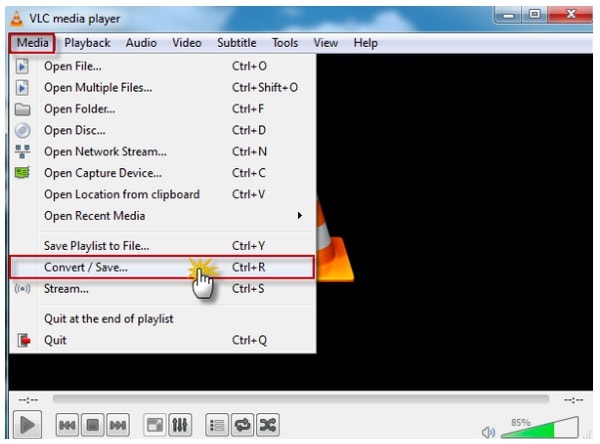
A kézifék egy ingyenes video konverter, amely lehetővé teszi számos videó egyszerű és gyors konvertálását kívánt formátumba. Noha a kimeneti formátumok csak MKV és MP4, a kézifékkel bármilyen videofájlt konvertálhat MP4-re.
1 lépés A legelső lépés a HandBrake letöltése és telepítése Mac vagy Windows rendszerre, majd elindítása.
Ezután megjelenik az a felület, ahol megtalálja a forrás gomb tetején. Kattintson rá, és válassza a Videofájl lehetőség a videofájl hozzáadására a számítógépről.
2 lépés Hit a Tallózás gombra kattintva válasszon ki egy mappát az eredmények mentéséhez, és állítsa be a fájlnevet. Ügyeljen arra, hogy az MP4 fájl legyen a Konténer legördülő listából.
3 lépés Majd menj a Presets szakasz a jobb oldalon, és válassza ki a kívánt felbontást és így tovább. Ha módosítani szeretné az egyéni beállításokat, akkor lépjen a Video fülre, és megkapja a Video Codec, Bitrate, Quality és még sok más lehetőséget.
4 lépés Kattintson az előnézeti menüre a felső szalagon, és nyomja meg a Play gombot a videofájlok megtekintéséhez az átalakítás előtt. Ha elégedett, kattintson a Rajt gomb a folyamat elindításához.
Megjegyzés: A kézifék lehetővé teszi több videofájl hozzáadását az átalakítási sorhoz, de az egyes videókat manuálisan kell importálnia és beállítania.
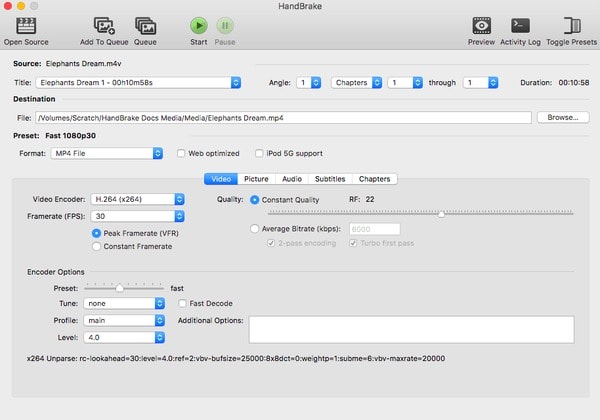
Itt tetszik: Útmutató az MTS átalakításához iPad 5/4 / Pro / Air / Mini 1 / Mini 2 / Mini 3 / Mini 4 készülékre
Kipróbálhat egy videofájlt MP4 formátumú online konvertálásához ingyenesen Ingyenes Aiseesoft Video Converter, amely képes a videofájlok MP4 formátumúvá konvertálására kiváló minőségű számítógépen, beleértve a Mac-ot és a Windows-ot is. Ezt az online konvertert is használhatja kapcsolja a HD videókat SD-re vagy kivonhat audiót, például MP3 / AAC / AC3 / WMA / WAV a videofájlokból. Ennél is fontosabb, hogy ez az online MP4 konverter teljesen ingyenes és 100% -ban biztonságos a használata. Kövesse az alábbi lépéseket a videofájlok MP4-re változtatásához.
1 lépésNyisd ki https://www.aiseesoft.com/free-online-video-converter/ a böngészőben. Kattintson Fájlok hozzáadása a konvertáláshoz, majd le kell töltenie és telepítenie kell az Aiseesoft Launcher programot a számítógépére.

2 lépésKattintson a Fájl hozzáadása elemre a videofájlok hozzáadásához a számítógépről. Ezután válassza az MP4 formátumot.
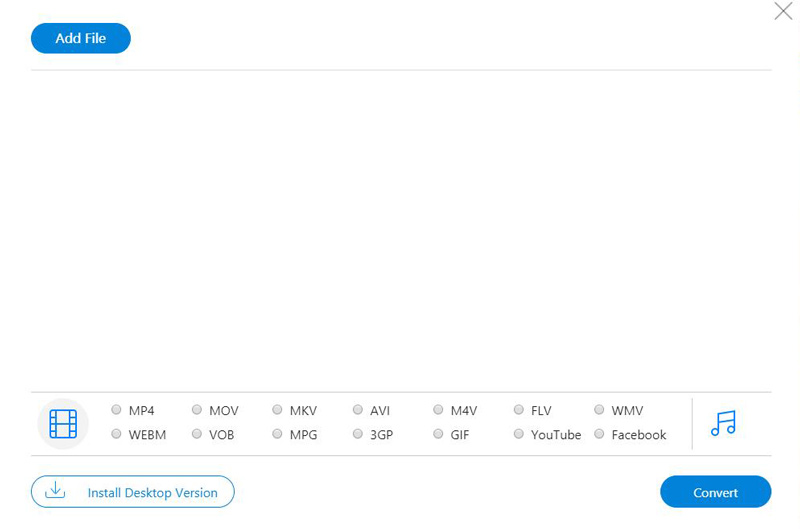
3 lépésKattintson a Konvertálás gombra, hogy a videókat ingyenesen MP4 formátumúvá válhassa.
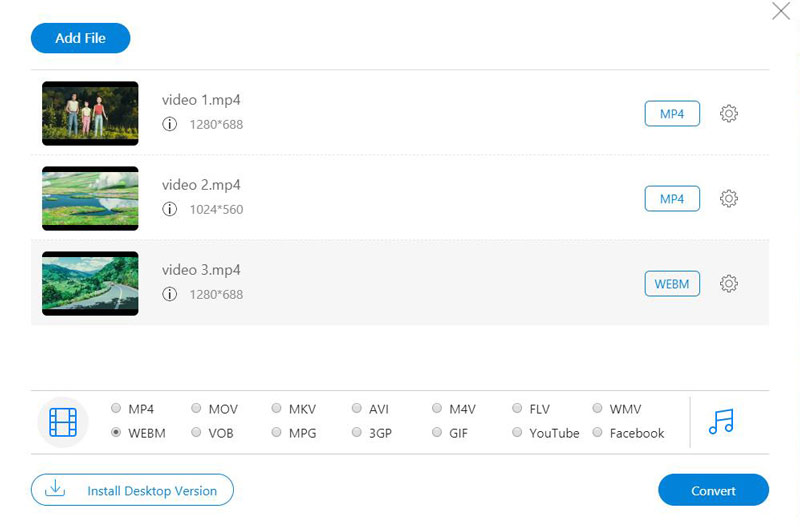
Az összes fent említett módszer könnyedén befejezheti az átalakítást bármilyen videofájlból MP4-re. Válasszon egyet, és kezdje el konvertálni a videofájlokat.

A Video Converter Ultimate kiváló videó konverter, szerkesztő és javító, amellyel videókat és zenéket konvertálhat, javíthat és szerkeszthet 1000 formátumban és még sok másban.
100% biztonságos. Nincsenek hirdetések.
100% biztonságos. Nincsenek hirdetések.